Datenbank-Pull von einem anderen Server ausführen
Mit dieser Funktion können Sie die ESET PROTECT-Datenbank von einer vorhandenen ESET PROTECT-VA in Ihrer Infrastruktur per Pull abrufen. Diese Funktion wird nur auf dem ESET PROTECT Server unterstützt, nicht auf den anderen Komponenten (MDM). Dies ist praktisch, wenn Sie Ihre ESET PROTECT VA auf die neueste ESET PROTECT VA aktualisieren, oder wenn Sie Ihre ESET PROTECT VA migrieren möchten.
Bei einer Migration muss die alte ESET PROTECT VA weiterhin erreichbar sein, um die Änderungs-Policy für Hostname/IP-Adresse für alle Clientcomputer übernehmen zu können. Andernfalls können sich die Clients nicht mit Ihrer neuen ESET PROTECT VA verbinden und werden weiterhin versuchen, sich mit der alten Instanz zu verbinden. Stellen Sie sicher, dass SSH auf Ihrer alten ESET PROTECT-VA aktiviert ist. Führen Sie nur dann einen Datenbank-Pull durch, wenn Sie auf eine neuere oder dieselbe Version von ESET PROTECT Server migrieren. Während des Pull-Vorgangs wird die Datenbankstruktur aktualisiert, aber dieser Vorgang schlägt für ältere Server fehl. Der Datenbank-Pull ist eine von zwei Methoden, um Ihre VA zu aktualisieren. |
Führen Sie dazu die folgenden Schritte aus:
1.Stellen Sie eine neue ESET PROTECT VA bereit, ohne sie zu konfigurieren.
2.Öffnen Sie die Konsole der VM. Das Standardpasswort lautet eraadmin. Melden Sie sich beim Verwaltungsmodus an, indem Sie Ihr Passwort (das Sie während der Konfiguration der ESET PROTECT-VA angegeben haben) eingeben und zweimal die Eingabetaste drücken.
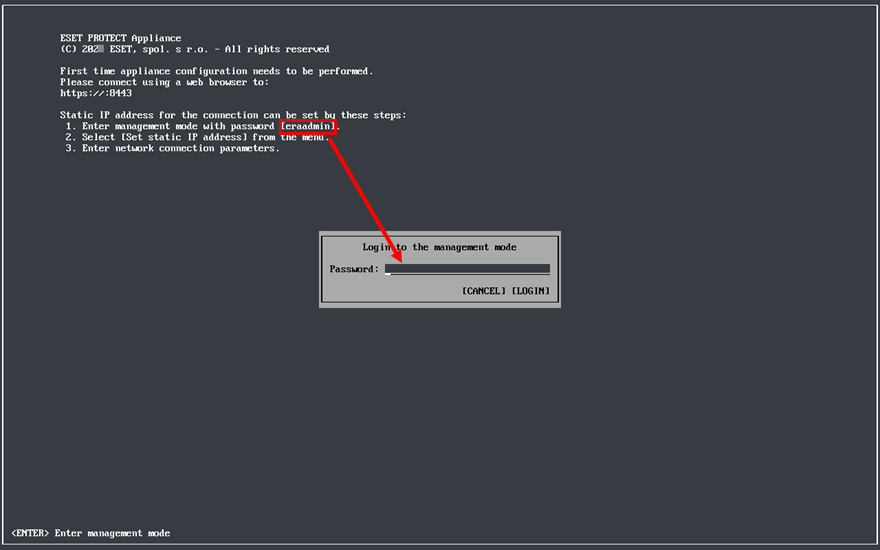
3.Wählen Sie Datenbank-Pull von einem anderen Server ausführen mit den Pfeiltasten aus und drücken Sie die Eingabetaste.
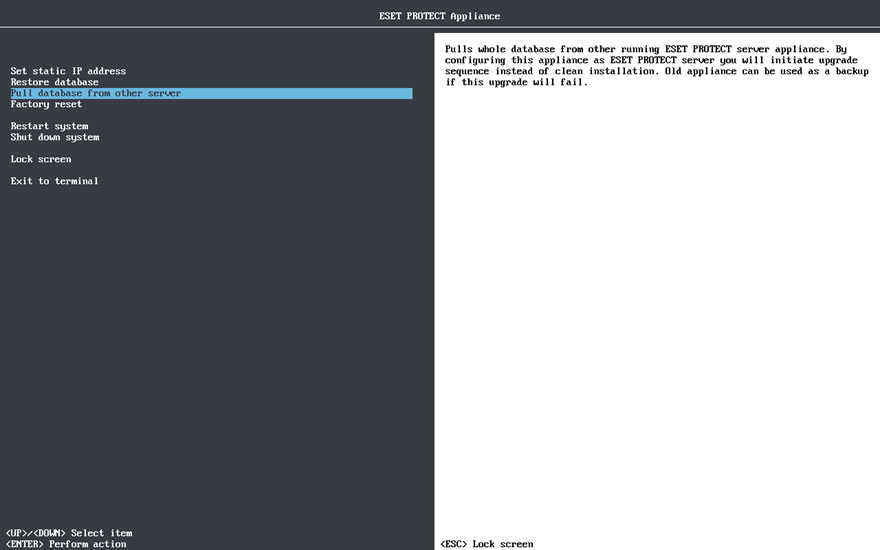
4.Geben Sie das Datenbank-Root-Passwort für die Remote-ESET PROTECT-VA ein, von der Sie die ESET PROTECT-Datenbank abrufen möchten (Ihre alte ESET PROTECT-VA). Falls Sie nur ein Passwort für Ihre alte ESET PROTECT-VA verwenden, geben Sie dieses Passwort hier ein.
5.Per SSH mit der ESET PROTECT Remote-VA verbinden – Geben Sie den Benutzernamen und den Hostnamen oder die IP-Adresse Ihrer alten ESET PROTECT VA im folgenden Format ein:
•CentOS 7 (bei der Migration der VA von CentOS nach Rocky Linux): root@IPaddress oder root@hostname.
•Rocky Linux 9 (bei der Migration von VA von Rocky Linux zu einer anderen Rocky Linux-Instanz): admin@IPaddress oder admin@hostname.
6.Geben Sie yes ein, wenn Sie nach der Echtheit des Hosts gefragt werden. Andernfalls können Sie diesen Schritt ignorieren.
7.Geben Sie das VM-Passwort Ihrer alten ESET PROTECT-VA ein und drücken Sie die Eingabetaste. Nach Abschluss des Sicherungsvorgangs wird die Nachricht Datenbank des Remote- Servers wurde gesichert angezeigt.
Die Dauer von Sicherungs- und Wiederherstellungsvorgängen hängt von der Größe Ihrer Datenbank ab. |
8.Geben Sie das VM-Passwort Ihrer alten ESET PROTECT-VA erneut ein. Je nach Dauer des Datenbankkopiervorgangs müssen Sie das Passwort während des Kopiervorgangs unter Umständen mehrmals eingeben.
9.Warten Sie, bis die Datenbank wiederhergestellt wurde.
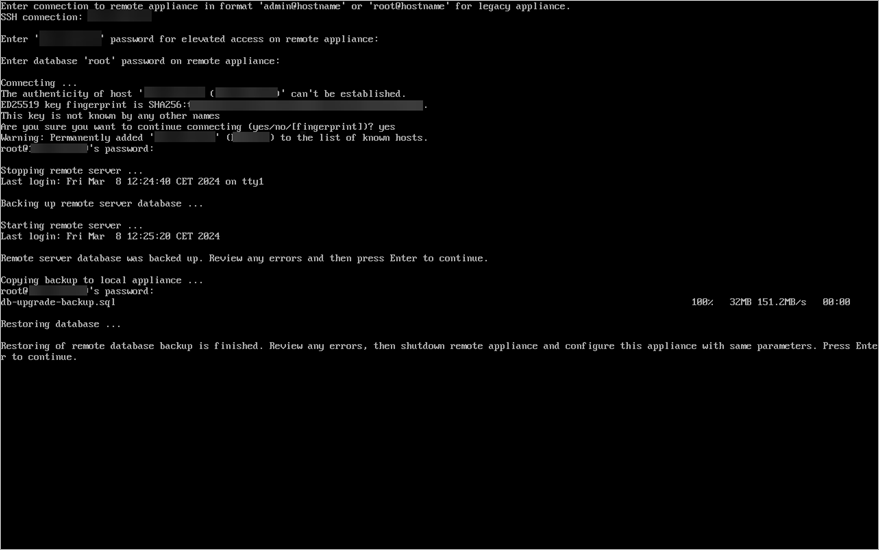
10. Wenn Sie ein Upgrade durchführen: Nach einem erfolgreichen Pull der ESET PROTECT-Datenbank können Sie die alte ESET PROTECT-VA herunterfahren und außer Betrieb nehmen.
•Bewahren Sie Ihre alte ESET PROTECT VA jedoch so lange auf, bis Sie sichergestellt haben, dass die neue VA korrekt funktioniert. •Wir empfehlen, den alten ESET PROTECT VA Server nicht mit einem Deinstallationsskript zu deinstallieren. Bei dieser Deinstallation werden alle Lizenzen aus der neuen ESET PROTECT VA Server-Datenbank entfernt. Um dies zu verhindern, löschen Sie die alte ESET PROTECT VA Server-Datenbank (DROP DATABASE) vor der Deinstallation. |
11. Konfigurieren Sie Ihre neue Appliance:
•Upgrade – Konfigurieren Sie Ihre neue VA gleich wie Ihre vorherige ESET PROTECT VA.
•Migration: Passen Sie die Konfiguration an die neue Domäne (Domäne konfigurieren) oder die Netzwerkeigenschaften an, wenn Sie Ihre ESET PROTECT virtuellen Appliance beispielsweise in ein neues Netzwerk migriert haben.
Stellen Sie sicher, dass alle Daten vorhanden sind, dass sich alle Clients mit Ihrem neuen Server verbinden und dass sich Ihre neue ESET PROTECT-VA gleich verhält wie Ihre vorherige Instanz. |